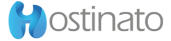Spiegazione di come creare e modificare i prodotti virtuali come un servizio o un prodotto scaricabile da vendere online.
Il tuo negozio può vendere prodotti virtuali (in parte o esclusivamente), cioè prodotti non spediti, ma piuttosto da scaricare: biglietti di intrattenimento, e-book/file PDF, servizi per la vita reale ...
PrestaShop rende facile creare un prodotto virtuale.
Il processo per farlo è simile a quello per la creazione di un prodotto standard:
- Vai alla pagina "Prodotti", nel menu "Catalogo".
- Clicca sul pulsante "Nuovo prodotto".
- A fianco del nome del prodotto, modifica il tipo di prodotto su "Prodotto virtuale".
L'organizzazione della pagina cambierà:
- La scheda "Quantità" diventa "Prodotto virtuale".
- La scheda "Spedizione" scompare.
La scheda "Prodotto virtuale" richiede solo di specificare un'opzione per il momento: se il prodotto virtuale che stai creando ha un file associato (cioè se il cliente paga per scaricare qualcosa).
- In caso contrario, lascialo in questo modo: stai vendendo un servizio e niente deve essere scaricato.
- Se sì, cliccare sull'opzione "Sì".
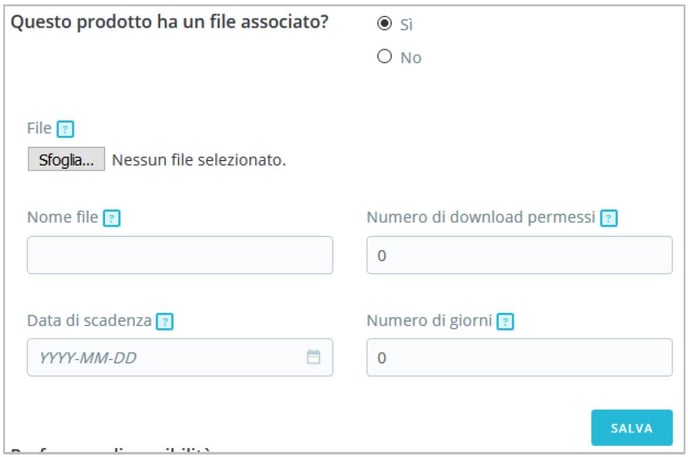
File. Clicca sul pulsante "Sfoglia" per trovare il file sul disco rigido. Non appena hai selezionato un file, inizia il caricamento.
L'impostazione massima del file di caricamento dipende dalle impostazioni del tuo server e non può essere aumentata da PrestaShop. Se si dispone dell'accesso al file php.ini del server, questi sono i valori da modificare: upload_max_filesize = 20M post_max_size = 20M Se non hai accesso al file php.ini contatta il tuo hosting a tale scopo.
- Nome del file. Il nome del file. Questo campo viene riempito automaticamente dopo che il file è stato caricato. Non è consigliabile modificarlo con un altro valore.
- Numero di download permessi. È possibile impostare il numero di download del file una volta che il cliente lo ha acquistato. Potresti preferire limitare questo valore a 1 o 5. Se vuoi mantenerlo illimitato, impostare il campo di testo su 0.
- Data di scadenza. I file virtuali possono essere di natura promozionale o perdere il loro valore di vendita dopo una certa data. Se è così, puoi impostare la data di scadenza dopo la quale il prodotto non sarà più disponibile nel tuo negozio. Lasciare vuoto se non esiste una data di scadenza.
- Numero di giorni. È possibile impostare il numero di giorni dopo i quali il collegamento di download diventa non funzionante. Se non esiste alcun limite, impostare il campo di testo su 0.
Una volta completata la scheda "Prodotto virtuale", è possibile modificare tutte le altre schede disponibili proprio come per un prodotto normale.